vs code(Visual Studio Code)使用Remote SSH插件连接不上,反复输入密码
使用Remote SSH插件连接不上,反复输入密码问题解决分为两步
1,点击此处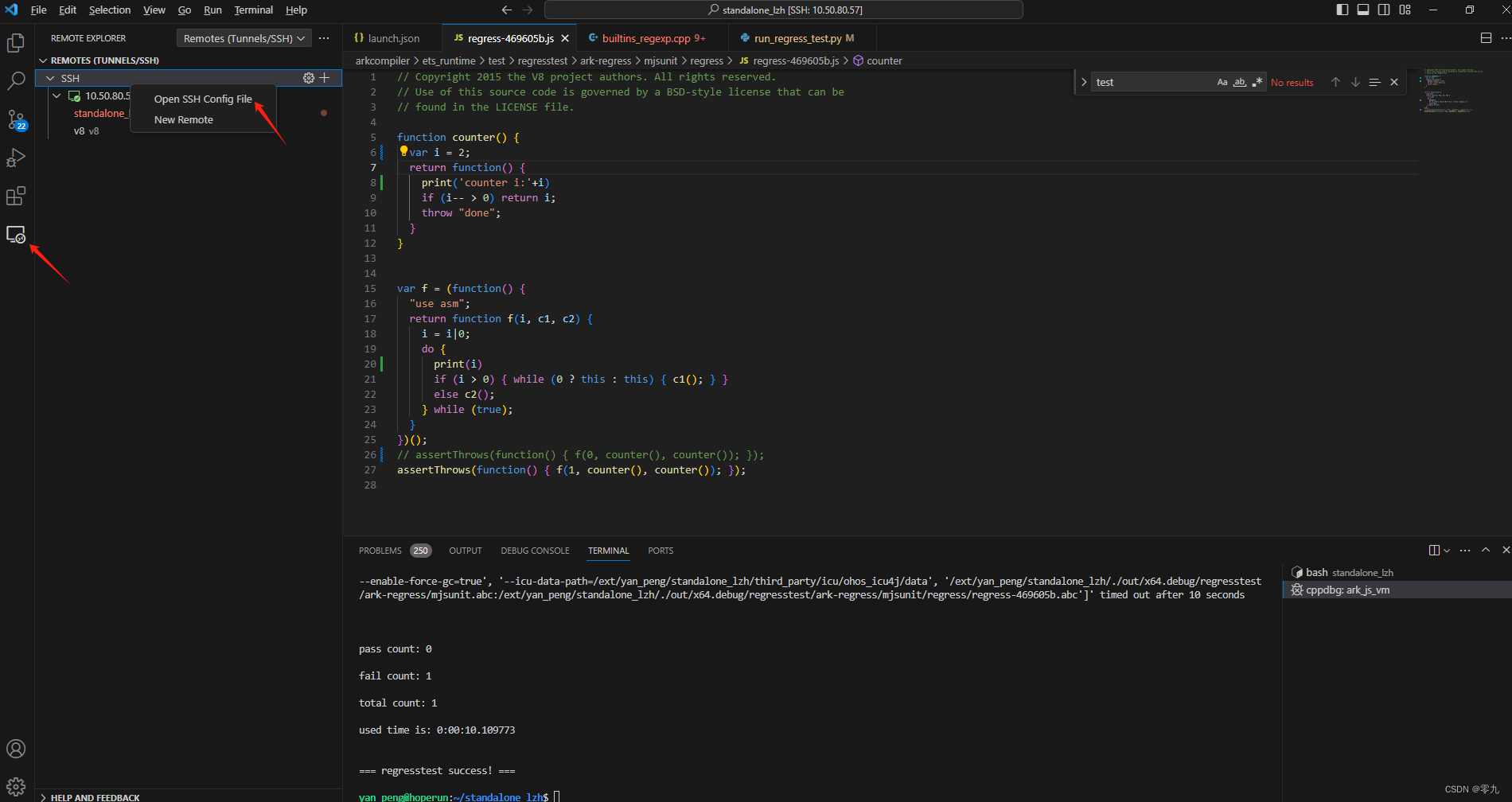
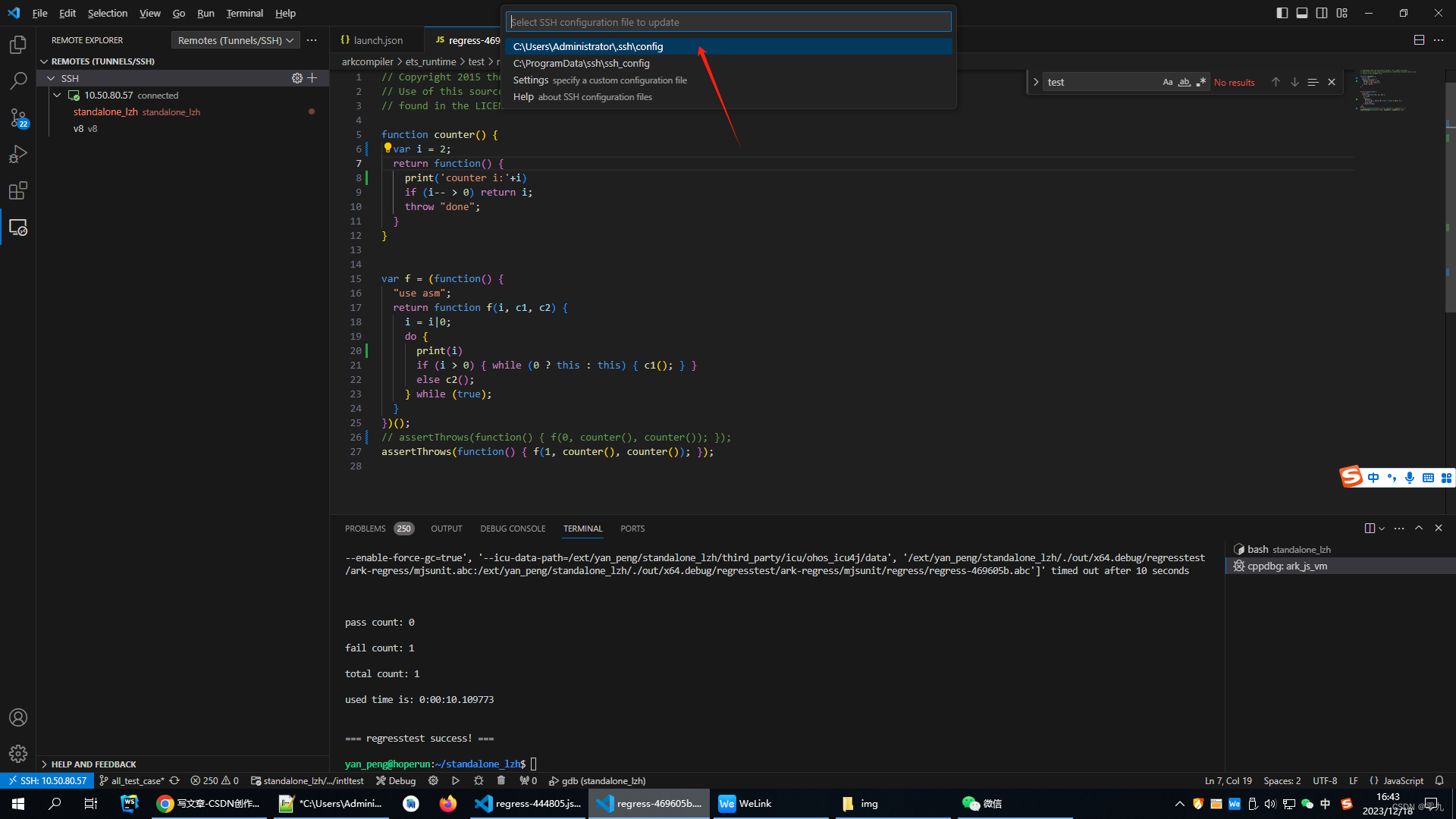 可以得到配置文件的存放目录,进入硬盘这个目录
可以得到配置文件的存放目录,进入硬盘这个目录
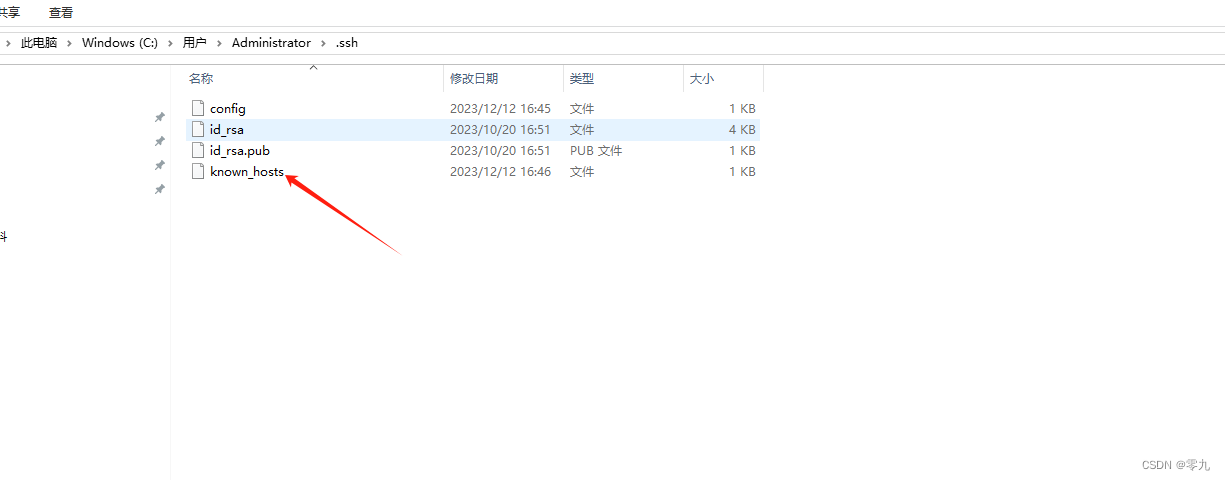
打开这个文件,知道你服务器的所在行ip,整行删掉,尝试再次连接
2,如果1不行,那么再次执行1后,执行2(本条):
尝试看下vs code右下角 有个东西正在尝试连接,点击detail,如果控制台需要输入密码,输入,然后看到报错,尝试寻找这个东西:
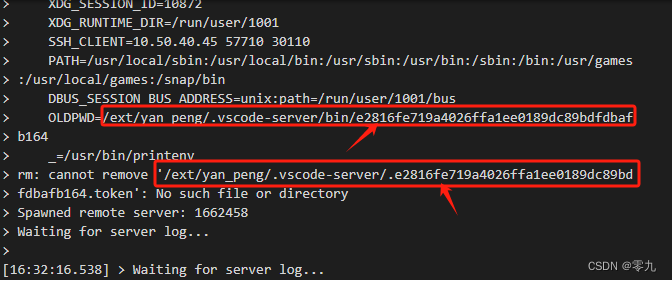
看到这两个目录的话,打开远程工具连接服务器。删除这两个目录,vs code尝试重新连接,如果让你再次输入密码,你就再输入一次,应该输入两次后就可以正常连接了
3,每次打开vscode都要输入密码才能连接:
参考三方网址:vscode远程连接服务器每次都要输密码_vscode一直输密码-CSDN博客
截取博主重要部分展示:
step1:进入C:\Users\你的用户名\.ssh,查看是否有这两个文件:id_rsa、id_rsa.pub
?如果没有使用step2进行生成。
step2:打开电脑cmd或者powershell,输入ssh-keygen,然后一路回车就可以生成上述的两个文件。
step3:在远程服务器端用户家目录下(/home/username/)创建.ssh文件夹(一般都有,只是隐藏了),并将公钥文件即id_rsa.pub上传到该文件夹下。可以使用scp命令或者xftp等远程软件传输。
step4:在服务端输入以下命令:
chmod 700 .ssh?
cd .ssh?
cat id_rsa.pub >> authorized_keys?
chmod 600 authorized_keys?
sshd restart # 这句可能会报sshd re-exec requires execution with an absolute path
# 如果报错则使用下面的这句
?
service sshd restart # 需要认证,按提示操作即可
本文来自互联网用户投稿,该文观点仅代表作者本人,不代表本站立场。本站仅提供信息存储空间服务,不拥有所有权,不承担相关法律责任。 如若内容造成侵权/违法违规/事实不符,请联系我的编程经验分享网邮箱:chenni525@qq.com进行投诉反馈,一经查实,立即删除!
- Python教程
- 深入理解 MySQL 中的 HAVING 关键字和聚合函数
- Qt之QChar编码(1)
- MyBatis入门基础篇
- 用Python脚本实现FFmpeg批量转换
- Java版企业电子招标采购系统源码Spring Cloud + Spring Boot +二次开发+ MybatisPlus + Redis
- 加密的艺术:对称加密的奇妙之处(下)
- 为什么越来越多的亚马逊卖家选择自养号测评?
- <蓝桥杯软件赛>零基础备赛20周--第15周--快速幂+素数
- 火力发电厂电气一次部分初步设计(论文+图纸)
- FP16数据格式详解
- EasyDarwin计划新增将各种流协议(RTSP、RTMP、HTTP、TCP、UDP)、文件转推RTMP到其他视频直播平台,支持转码H.264、文件直播推送
- 中国工业设计行业现状及趋势
- 第十二章 集合类
- UG制图-创建图纸的多种方法